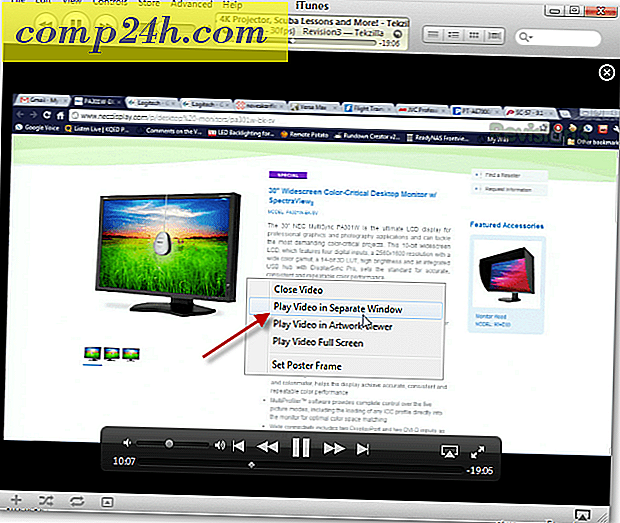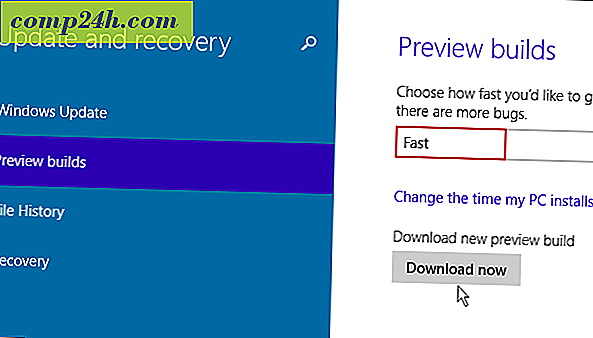Windows 7 Rechtsklick-Menü: Hinzufügen von Befehlen zum Kopieren und Verschieben in Ordner
Es gibt einige coole Befehle, auf die Sie über das Kontextmenü zugreifen können, indem Sie mit der rechten Maustaste auf ein Element klicken. Nicht alles, was Sie wollen, ist jedoch verfügbar. Mit einem Registry-Hack können Sie benutzerdefinierte Befehle hinzufügen. So fügen Sie die Optionen Kopieren und In Ordner verschieben zum Kontextmenü in Windows 7 hinzu.
Klicken Sie mit der rechten Maustaste auf ein Element und Sie sehen die verschiedenen Befehle, die Sie verwenden können, wie Senden an, Öffnen mit, Löschen und mehr. Einschließlich installierter Programme, die dem Kontextmenü einen Befehl wie Senden an Kindle hinzufügen.

Hinweis: Für diesen Prozess muss die Registrierung gehackt werden. Bevor Sie Änderungen an der Registrierung vornehmen, sichern Sie diese zuerst .
Klicken Sie zuerst auf Start und geben Sie Folgendes ein : regedit in das Suchfeld und drücken Sie die Eingabetaste auf der Tastatur. 
Der Registrierungseditor wird angezeigt. Navigieren Sie zu HKEY_CLASSES_ROOT \ AllFilesystemObjects \ shellex \ ContextMenuHandlers.
Klicken Sie mit der rechten Maustaste auf den Ordner ContextMenuHandlers, und wählen Sie Neu >> Schlüssel .

Ein neuer Ordner wird angezeigt. Kopieren oder geben Sie Folgendes ein:
{C2FBB630-2971-11D1-A18C-00C04FD75D13}

Klicken Sie nun mit der rechten Maustaste erneut auf ContextMenuHandlers, und wählen Sie Neu >> Schlüssel . Diesmal kopiere oder tippe folgendes:
{C2FBB631-2971-11D1-A18C-00C04FD75D13}
Sobald Sie fertig sind, werden Sie beide neuen Schlüssel sehen, die Sie eingegeben haben. Es wird so aussehen.

Schließen Sie die Registrierung - kein Neustart erforderlich. Klicken Sie mit der rechten Maustaste auf ein Objekt, und im Kontextmenü werden die Befehle In Ordner verschieben und In Ordner kopieren angezeigt.

Wenn Sie auf den neuen Befehl Kopieren oder In Ordner verschieben klicken, wird ein Windows Explorer-Bildschirm geöffnet. Hier verschiebe ich ein PDF-Dokument. Navigieren Sie zu dem Speicherort, an den Sie das Element verschieben möchten. Klicken Sie auf Verschieben.

Der neue Befehl "In Ordner kopieren" funktioniert genauso. Klicken Sie mit der rechten Maustaste und wählen Sie In Ordner kopieren.

Hier kopiere ich eine FLAC-Datei in das Verzeichnis Meine Musik. Klicken Sie auf Kopieren.

Das ist es. Wenn Sie die Befehle Kopieren und In Ordner verschieben im Kontextmenü verwenden, sparen Sie viel Zeit und Klicks. Sie können Objekte auch in andere Verzeichnisse auf Ihrem lokalen System, externen Laufwerk und Netzwerklaufwerk verschieben oder kopieren. Groovy!